วิธีตั้งค่า ExpressVPN บน ASUSTOR ด้วย OpenVPN
บทความนี้จะแสดงให้คุณเห็น วิธีการตั้งค่า ExpressVPN บน ASUSTOR, ใช้โปรโตคอล OpenVPN คุณจะต้องตั้งค่าอุปกรณ์ ASUSTOR และการสมัคร ExpressVPN อย่างสมบูรณ์ เพื่อเริ่มต้น:
ค้นหาข้อมูลบัญชี ExpressVPN ของคุณ
เริ่มต้นด้วยการลงชื่อเข้าใช้บัญชี ExpressVPN ของคุณ.
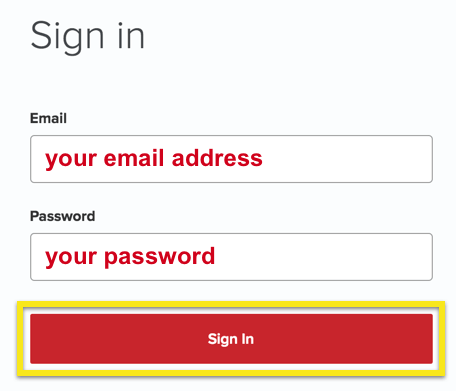
เมื่อคุณคลิกลิงก์ในอีเมลต้อนรับหรือลงชื่อเข้าใช้เว็บไซต์ให้คลิกที่ ตั้งค่าบนอุปกรณ์เพิ่มเติม.
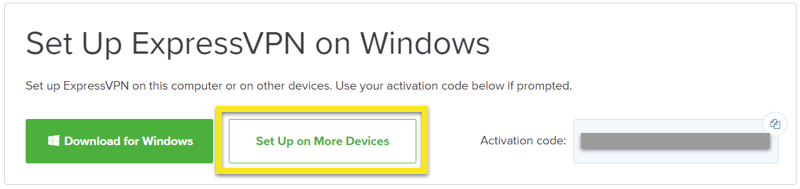
ที่ด้านซ้ายของหน้าจอคลิก กำหนดค่าด้วยตนเอง. ทางด้านขวาให้เลือก OpenVPN. คุณจะเห็นการกำหนดค่า OpenVPN ของคุณ ชื่อผู้ใช้, รหัสผ่าน, และรายการของ ไฟล์กำหนดค่า OpenVPN.
คุณสามารถคัดลอกชื่อผู้ใช้และรหัสผ่านโดยคลิกที่มุมบนขวา.
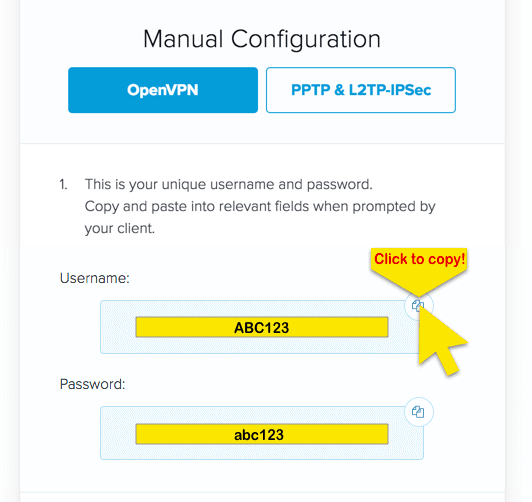
เลื่อนลงไปที่รายการไฟล์และดาวน์โหลด ไฟล์การกำหนดค่า OpenVPN สำหรับตำแหน่งที่คุณต้องการเชื่อมต่อ.
เปิดแท็บนี้ทิ้งไว้คุณจะต้องมีชื่อผู้ใช้และรหัสผ่าน ExpressVPN ในภายหลัง.
ตั้งค่าโปรไฟล์ VPN ของคุณ
ตอนนี้ใน แดชบอร์ด ASUSTOR, ไปที่ การตั้งค่า.
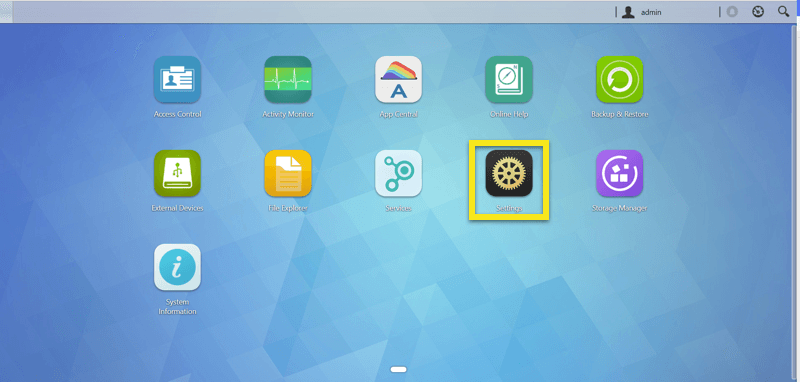
ภายใต้ เครือข่าย, คลิกที่ เชื่อมต่อเครือข่าย แถบ.
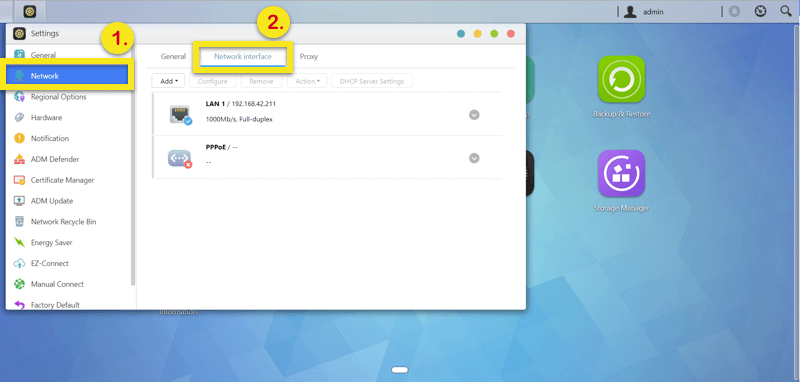
คลิกที่ เพิ่ม และเลือก สร้าง VPN.
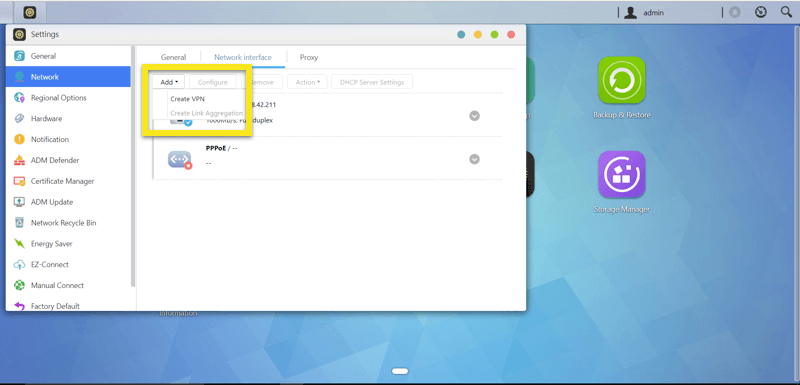
เลือก OpenVPN และคลิก ต่อไป.
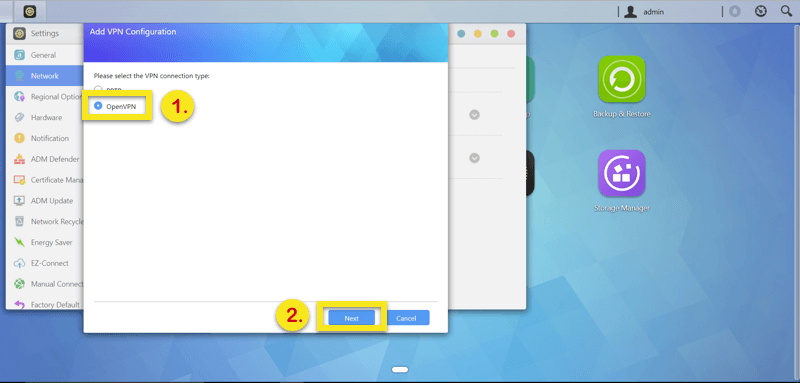
เลือก นำเข้าไฟล์การกำหนดค่าจากผู้ให้บริการ OpenVPN และคลิก ต่อไป.
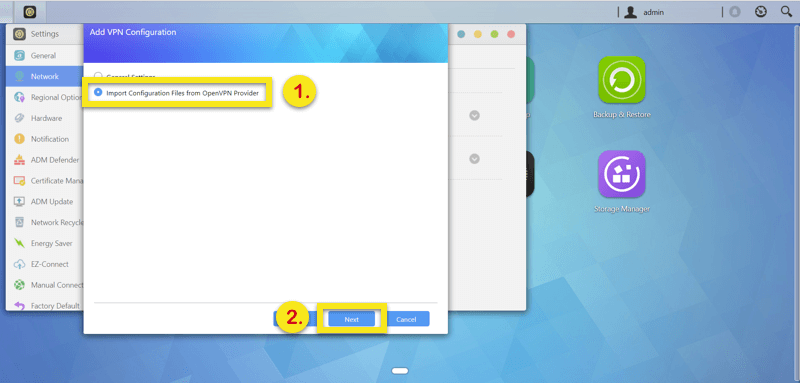
กรอกข้อมูลในฟิลด์ด้านล่าง:
- ชื่อ: ชื่อสำหรับคุณที่จะจำการเชื่อมต่อ
- บัญชีผู้ใช้: ใช้ชื่อผู้ใช้ ExpressVPN ที่คุณได้รับด้านบน
- รหัสผ่าน: ใช้รหัสผ่าน ExpressVPN ที่คุณได้รับด้านบน
- นำเข้าไฟล์: คลิก หมวด และอัปโหลดไฟล์การกำหนดค่าที่คุณดาวน์โหลดไว้ก่อนหน้านี้
คลิก เสร็จสิ้น.
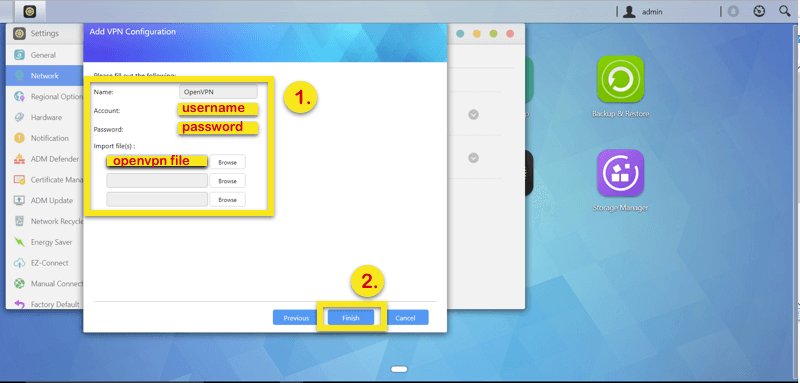
ต้องการความช่วยเหลือ? ติดต่อทีมสนับสนุน ExpressVPN เพื่อขอความช่วยเหลือในทันที.
เชื่อมต่อกับเซิร์ฟเวอร์ VPN
กลับไปที่เมนู “Network interface” หลักเลือกการเชื่อมต่อ OpenVPN ที่คุณสร้างและคลิก หนังบู๊ > เชื่อมต่อ.
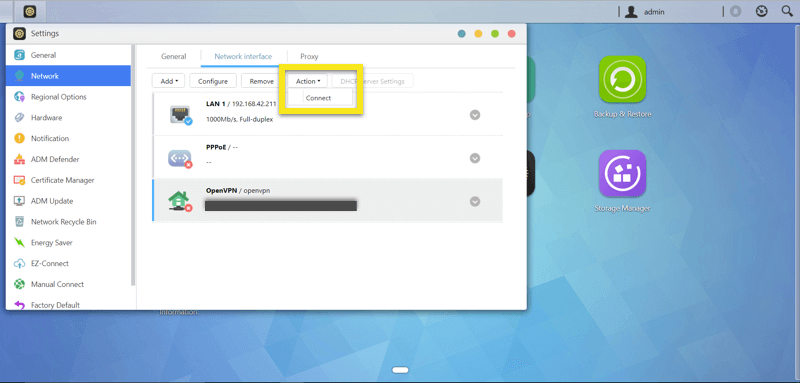
ต้องการความช่วยเหลือ? ติดต่อทีมสนับสนุน ExpressVPN เพื่อขอความช่วยเหลือในทันที.
ตัดการเชื่อมต่อจากเซิร์ฟเวอร์ VPN
หากต้องการตัดการเชื่อมต่อจาก VPN ให้คลิก ปลด.
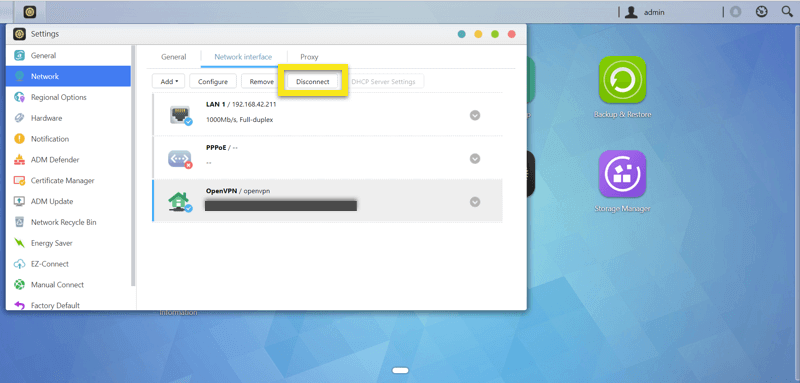

17.04.2023 @ 19:29
ขอบคุณสำหรับบทความนี้ที่แสดงวิธีการตั้งค่า ExpressVPN บน ASUSTOR โดยใช้โปรโตคอล OpenVPN อย่างละเอียดและชัดเจน การเชื่อมต่อ VPN เป็นสิ่งสำคัญที่ช่วยปกป้องความเป็นส่วนตัวของผู้ใช้งานอินเทอร์เน็ต และบทความนี้จะช่วยให้ผู้ใช้งานสามารถตั้งค่า VPN ได้อย่างถูกต้องและปลอดภัย ขอบคุณอีกครั้งค่ะ!